روابط سريعة
منذ إنشائها، اكتسبت Spotify وفقدت العديد من الميزات المُتفرقة بسبب تغيِّر تفضيلات وإحتياجات المُستخدم. وبينما قد تفوتك بعض الميزات التي تخلصت منها Spotify بالفعل، سيكون هناك الكثير من الميزات المخفية التي ربما لم تسمع بها من قبل أو لم تكن على دراية بها. إليك مجموعة من ميزات Spotify المفيدة التي يجب أن تستخدمها. تحقق من أفضل النصائح لإنشاء قوائم تشغيل مُميزة على Spotify وإضافة الأغاني إليها وإدارتها.

1. تمكين “التشغيل العشوائي الذكي” في قوائم تشغيل Spotify
يعلم الجميع أنه يُمكنك مزج قوائم التشغيل على Spotify، ولكن هل تعلم أنه يمكنك إضافة أغانٍ إضافية باستخدام الاستماع الذكي بترتيب عشوائي؟ تُتيح هذه الميزة لـ Spotify تشغيل الأغاني الإضافية التي تعتقد أنها مُناسبة لقائمة التشغيل، مما يُوفر طريقة سهلة لاكتشاف الموسيقى الجديدة.
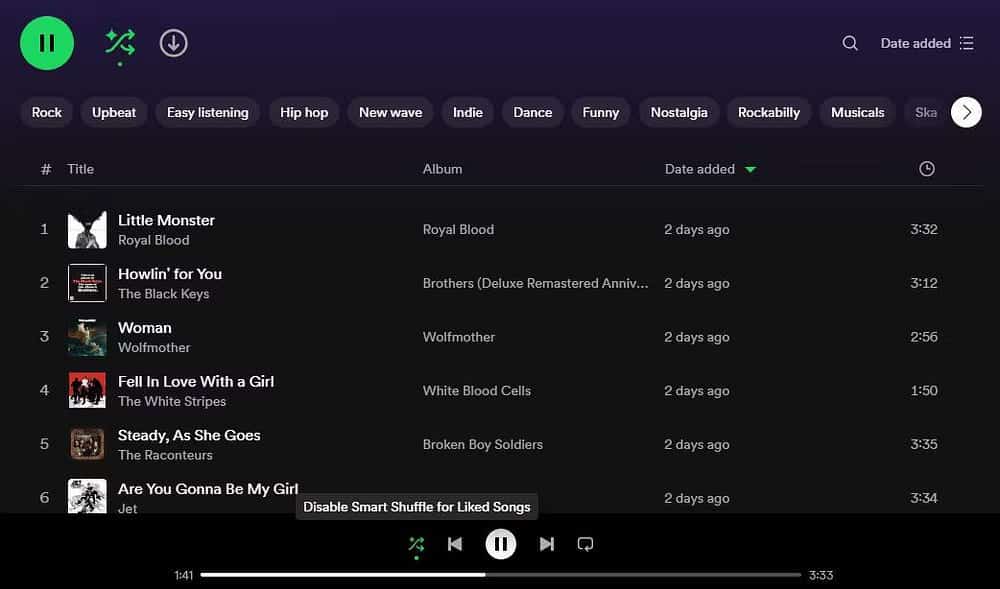
على الكمبيوتر، ما عليك سوى النقر فوق زر “التشغيل العشوائي” 

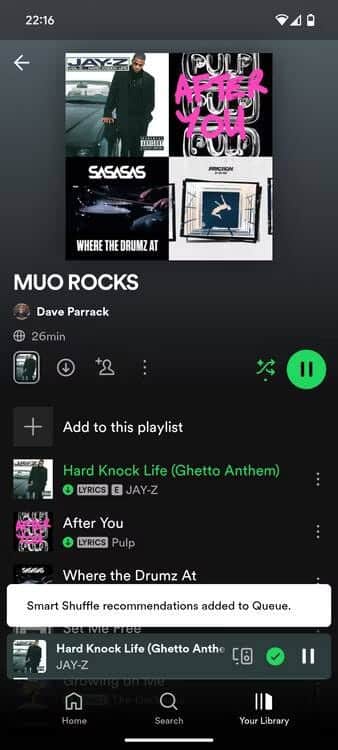
على الهاتف المحمول، ما عليك سوى النقر على زر “التشغيل العشوائي” 
2. استخدام مُؤقت النوم لتغفو على Spotify
إذا كنت ترغب في النوم أثناء الاستماع إلى الموسيقى أو البودكاست، فيُمكنك ضبط Spotify لتتوقف عن التشغيل بعد فترة مُحددة. يتوفر مُؤقت نوم Spotify لـ Android و iOS، ويُمكنك ضبط المؤقت لمدة لا تقل عن خمس دقائق وساعة واحدة كحد أقصى.
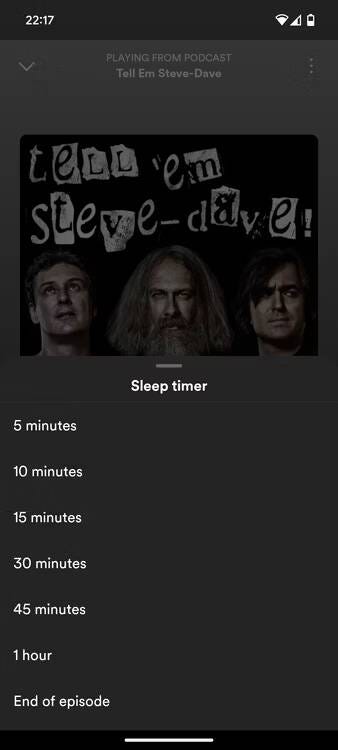
لإعداد مؤقت النوم على Spotify:
-
- انتقل إلى الأغنية أو البودكاست أو الكتاب الصوتي (يُمكنك الاستماع إلى الكتب الصوتية مجانًا على Spotify) التي يتم تشغيلها حاليًا وانقر على رمز المؤقت في أسفل يمين الشاشة.
- يجب أن تظهر قائمة “مؤقت النوم” حتى تتمكن من اختيار المدة التي تريد ضبطها عليها.
- حدد متى يجب أن تتوقف Spotify عن التشغيل.
ملاحظة: إذا كنت تستمع إلى بودكاست وزاد الوقت، فسترى خيارًا للتوقف عند نهاية الحلقة.
3. تغيير صورة غلاف قائمة التشغيل
افتراضيًا، تقوم Spotify بإنشاء أغلفة قوائم التشغيل باستخدام صورة الألبوم من الأغاني التي أضفتها إلى قوائم التشغيل تلك. ومع ذلك، يُمكنك بسهولة تخصيص الغلاف حسب ما تُريد. للحصول على أفضل النتائج، يجب عليك استخدام صورة بقياس 300 × 300 بكسل.
يمكنك تغيير غلاف إحدى قوائم التشغيل الخاصة بك على الكمبيوتر أو الهاتف المحمول.
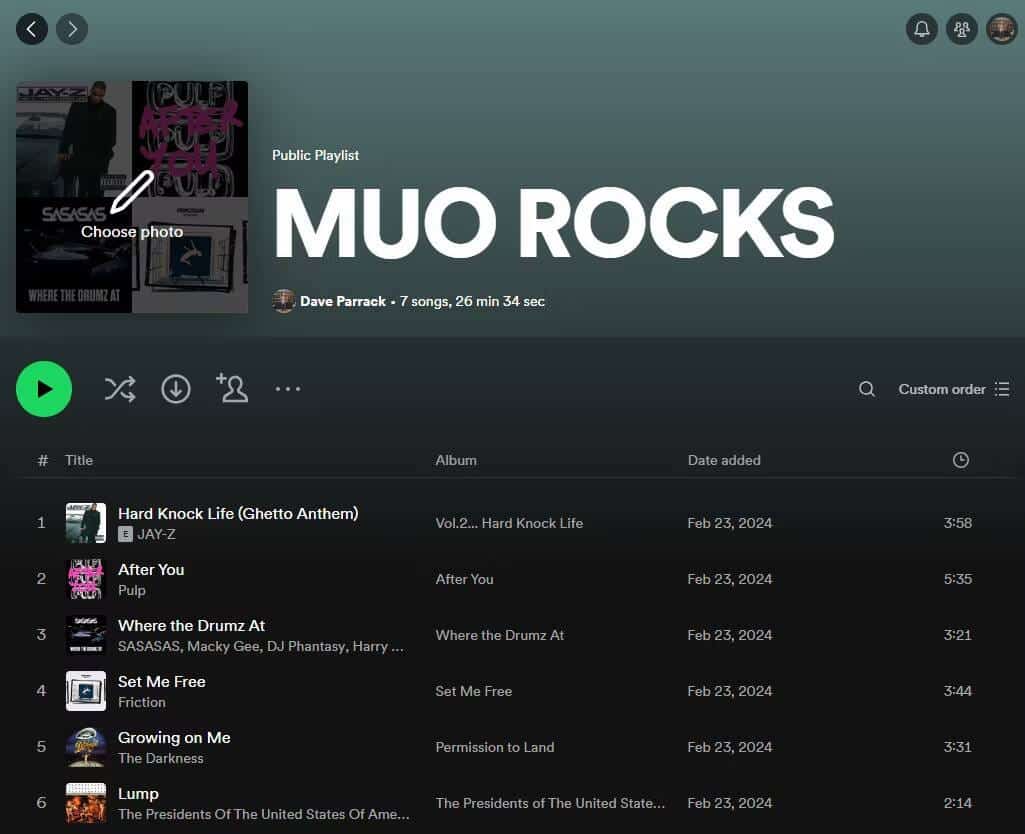
لتغيير صورة قائمة التشغيل على الكمبيوتر، حدد إحدى قوائم التشغيل وقم بتحريك الماوس فوق الغلاف. انقر فوق خيار اختيار صورة وقم بتعيين صورة غلاف جديدة.
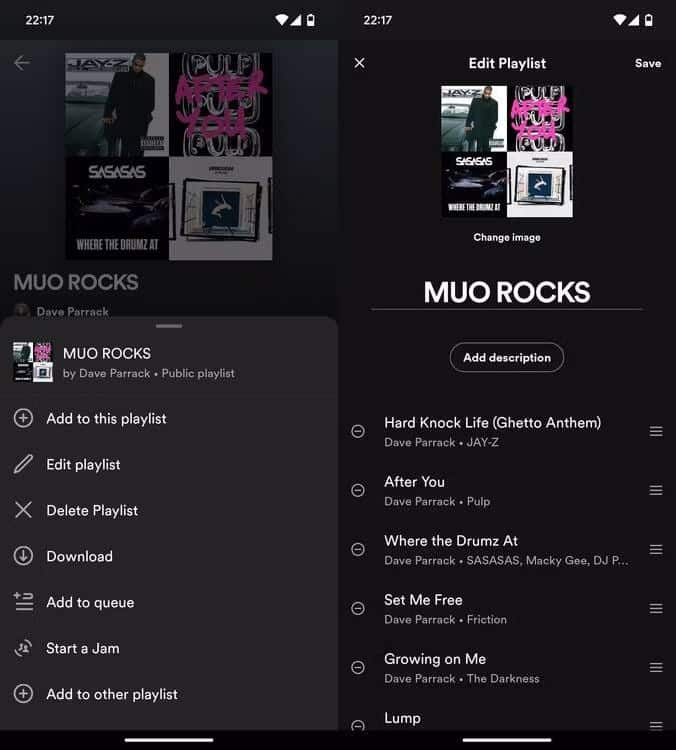
لتغيير صورة قائمة التشغيل على الهاتف المحمول، حدد إحدى قوائم التشغيل وانقر فوق رمز المزيد (iOS) /
(Android) لفتح القائمة. انقر فوق “تعديل قائمة الأغاني”، ثم “تغيير الصورة”. يمكنك إما التقاط صورة أو اختيار واحدة من جهازك.
ملاحظة: يمكنك فقط تغيير غلاف قوائم الأغاني التي أنشأتها بنفسك. ليست قوائم الأغاني التي أنشأها آخرون، بما في ذلك Spotify نفسها.
4. تمكين “مزج الأغاني” على Spotify لانتقالات أكثر سلاسة
ربما تتذكر كيف تلاشى الصوت ببطء في الأغاني أو الألبومات القديمة. إذا كنت تُريد استعادة بعض الحنين إلى الماضي أو تُريد ببساطة انتقالات أكثر سلاسة بين الأغاني، فقم بتمكين ميزة Spotify التي تسمى مزج الأغاني. والتي تُتيح مزج اثنين (2) من المقاطع عن طريق الانتهاء التدريجي للمقطع الأول والدمج مع المقطع التالي.
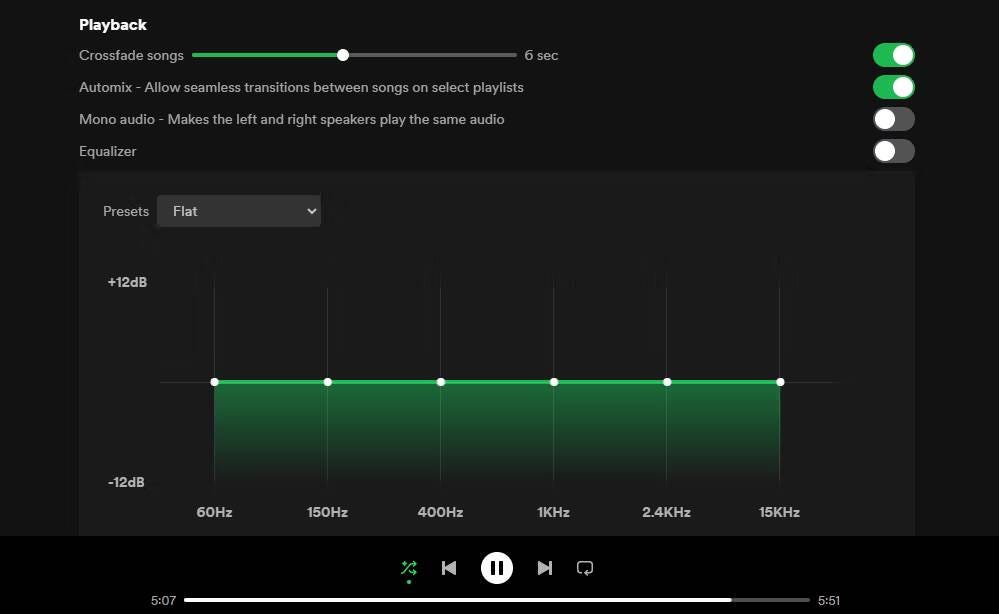
على Spotify لالكمبيوتر، انقر فوق رمز ملفك الشخصي وحدد الإعدادات 
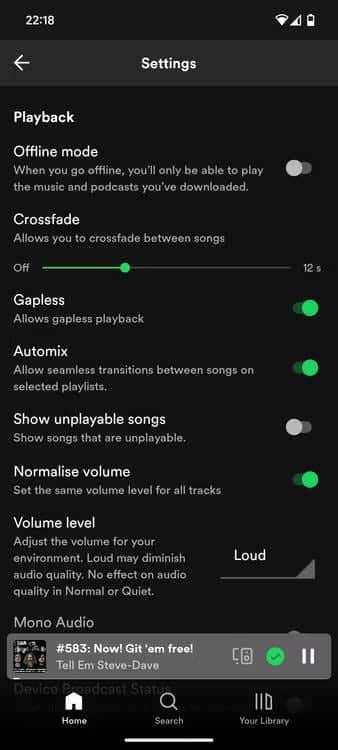
إذا كنت تستخدم هاتفًا محمولاً، فكل ما عليك فعله هو النقر على رمز الإعدادات 
5. استخدام AI DJ لتجربة جديدة
يجلب AI DJ الخاص بـ Spotify الذكاء الاصطناعي إلى تجربة بث الموسيقى الخاصة بك. لسوء الحظ، فهو غير متوفر بعد في جميع المناطق، ولكنه يستحق الاستخدام إذا كان لديك إمكانية الوصول إليه.
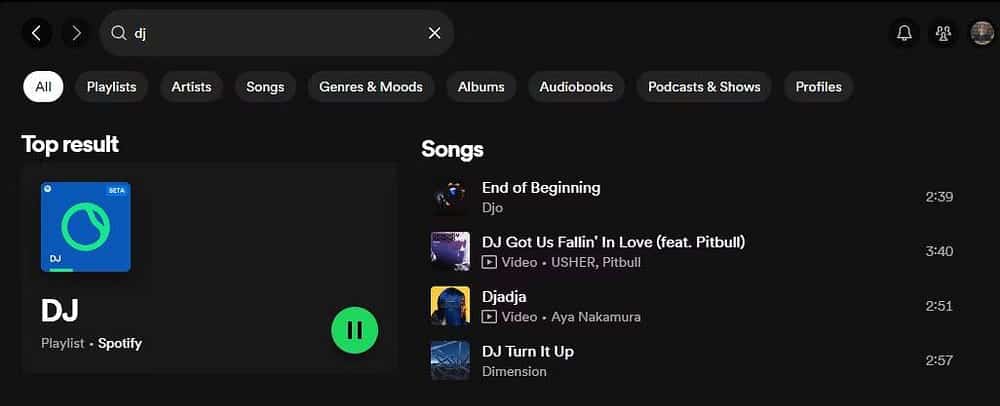
سواء كنت تستخدم الكمبيوتر أو الهاتف المحمول، ما عليك سوى العثور على قائمة أغاني DJ والنقر عليها. سيقوم AI DJ بعد ذلك بتقديم نفسه والبدء في تشغيل الموسيقى التي يعتقد أنك ستستمتع بها. إذا لم تتمكن من رؤية DJ على الشاشة الرئيسية، فما عليك سوى البحث عن “DJ” أو “AI DJ” لإظهاره. تحقق من ما وراء AI DJ: الطرق التي يعمل بها الذكاء الاصطناعي على تحسين تجربة موسيقاك على Spotify.
6. أنشئ قائمة أغاني في زجاجة للعام القادم
يُمكنك الآن إنشاء قائمة أغاني في زجاجة تعمل مثل كبسولة زمنية من Spotify. إذا قمت بإنشاء واحد الآن، فسيكون متاحًا للفتح خلال عام.
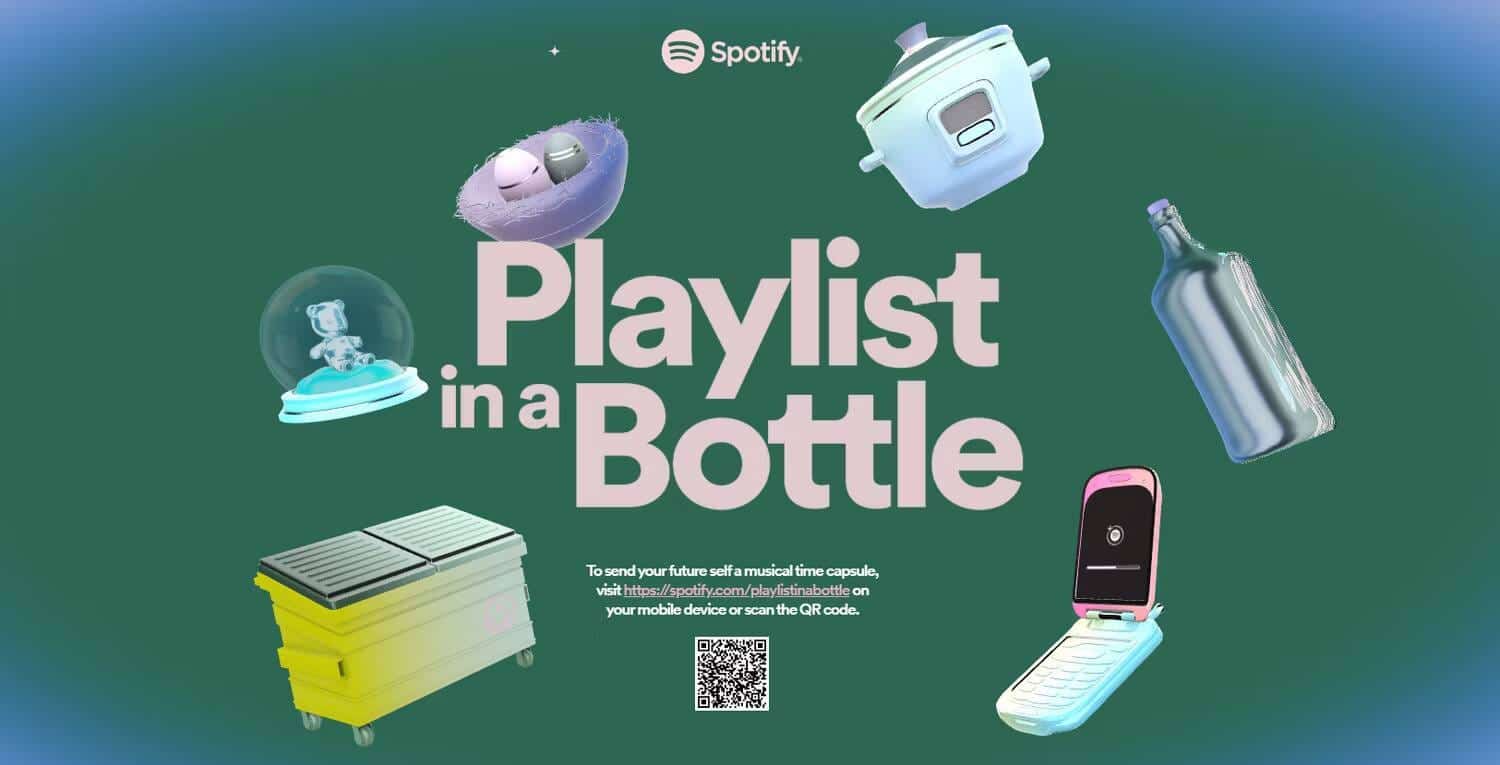
للبدء، انتقل إلى “قائمة الأغاني في زجاجة” الخاصة بـ Spotify في موقع الويب المُصغَّر واتبع التعليمات. ستحتاج إلى اختيار حاوية لقائمة التشغيل الخاصة بك، ثم الإجابة على بعض الأسئلة لتحديد الأغاني التي تضعها بداخلها. ثم كل ما عليك فعله هو الانتظار لمدة 12 شهرًا قبل فتحها.
7. ابدأ جلسة خاصة على Spotify
قد تكون هناك مواقف تُريد فيها الاستماع إلى الموسيقى دون أن يرى أصدقاؤك ما تستمع إليه. وهنا تكون ميزة الجلسة الخاصة مفيدة للغاية.
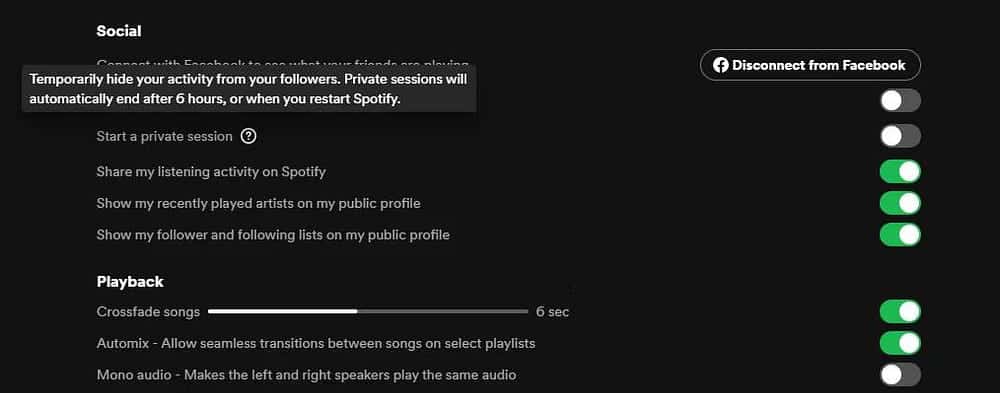
إذا كنت تستخدم Spotify على الكمبيوتر الخاص بك، فانتقل إلى الملف الشخصي -> الإعدادات -> اجتماعي. هناك، قم بتمكين خيار بدء جلسة خاصة للاستماع بشكل مجهول.
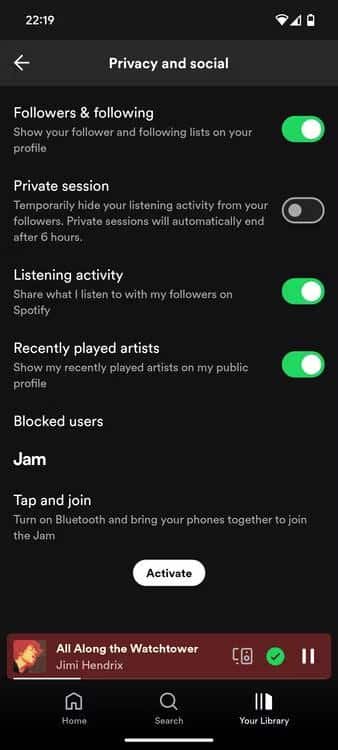
على الهاتف المحمول، انقر فوق صورة ملفك الشخصي -> الإعدادات والخصوصية، ثم قم بالتمرير لأسفل إلى الخصوصية والاجتماعية. انقر فوق الخيار وقم بتمكين مفتاح التبديل بجوار الجلسة الخاصة. تحقق من خطوات تنزيل الأغاني من Spotify للاستماع دون اتصال بالإنترنت.
8. مشاركة ملفات البودكاست مع الطوابع الزمنية
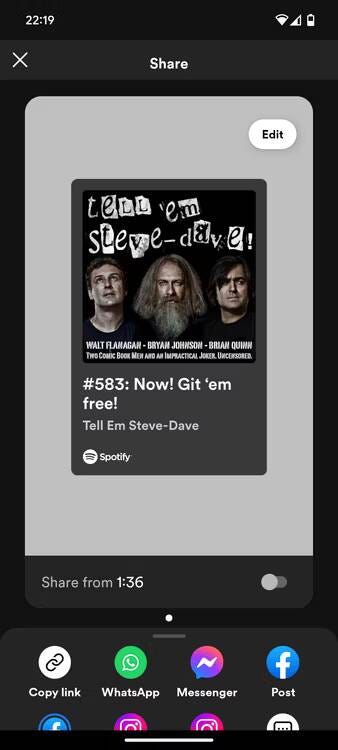
بدلًا من مشاركة بودكاست مدته ساعتان وذكر الجزء الذي تجده مُثيرًا للاهتمام، استفد من الطوابع الزمنية لـ Spotify. قم بإيقاف البودكاست مؤقتًا ثم اضغط على زر المشاركة. ثم قم بتمكين ميزة المشاركة من أعلى باقي خيارات المشاركة وأرسل الرابط. تتوفر ميزة الطابع الزمني على تطبيق Spotify للهاتف المحمول لـ Android و iOS.
9. إنشاء قوائم تشغيل مُشتركة مع الأصدقاء
هل تشعر بالملل من إنشاء قوائم أغاني Spotify بنفسك؟ لحسن الحظ، ليس عليك إنشائها بمفردك. بدلاً من ذلك، يُمكنك دعوة المتعاونين إلى قائمة أغاني وإنشاء واحدة مع أشخاص آخرين. وهذه ميزة مُمتعة سواء كنت تشارك نفس الذوق في الموسيقى أو تحب أنواعًا مختلفة تمامًا.
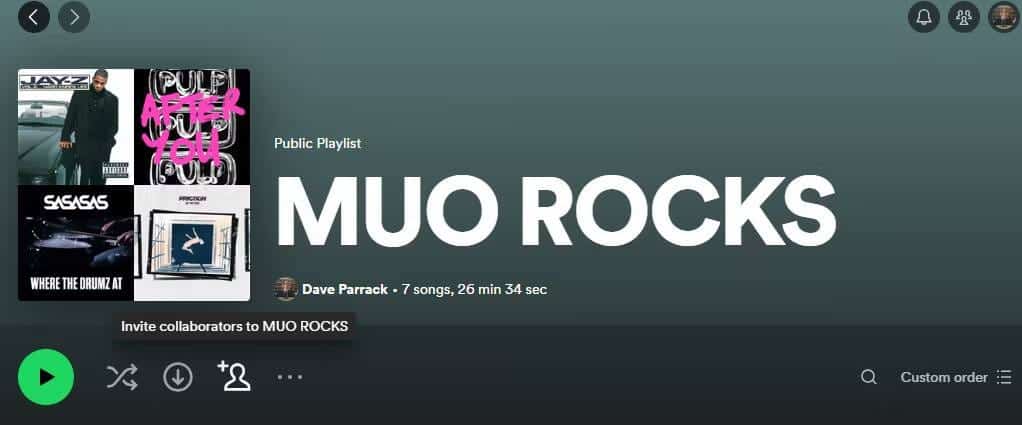
سواء على الكمبيوتر أو الهاتف المحمول، افتح قائمة أغاني (جديدة أو حالية) وانقر على رمز دعوة مُتعاونين . يؤدي هذا إلى إنشاء رابط يُمكنك مشاركته مع أشخاص آخرين. وإذا قبلوا الدعوة للتعاون، فيُمكنهم إضافة الأغاني إلى قائمة الأغاني تلك.
10. استخدم جلسات Jam للاستماع الجماعي
إذا كنت في حفلة أو تجمع اجتماعي آخر يدعو عدة أشخاص لاختيار الموسيقى، فإنَّ ميزة جلسة Jam في Spotify تستحق الإستخدام. باختصار، فهي تسمح لعدة أشخاص بالتحكم في الموسيقى التي يتم تشغيلها ووضعها في قائمة الانتظار. ويُمكنك اختيار بدء جلسة Jam عن طريق مشاركة رابط، أو تقريب الهواتف مع تشغيل Bluetooth، أو عن طريق مسح رمز الاستجابة السريعة ضوئيًا.
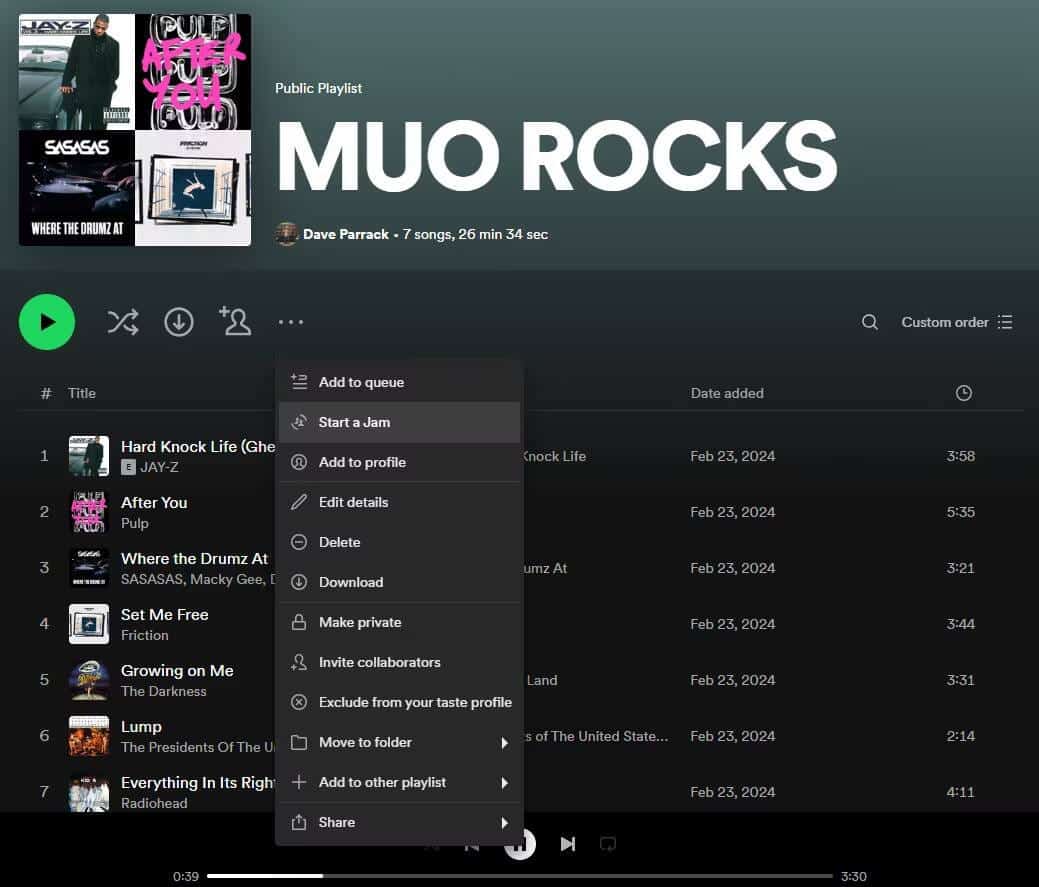
ملاحظة: تحتاج إلى اشتراك Premium لبدء جلسة Jam واستضافتها. يمكن لمستخدمي اشتراك Spotify Free الانضمام إلى الجلسة وإضافة أغانٍ. تعمل هذه الميزة أيضاً مع مكبِّرات الصوت الذكية ومعظم مكبِّرات الصوت التي تعمل بتقنية Bluetooth.
على الكمبيوتر، قم بتشغيل أغنية أو افتح قائمة تشغيل، ثم انقر فوق رمز المزيد . سيظهر لك خيار بدء جلسة Jam، وبمجرد تحديدها، يمكنك دعوة الأصدقاء للانضمام إليك.
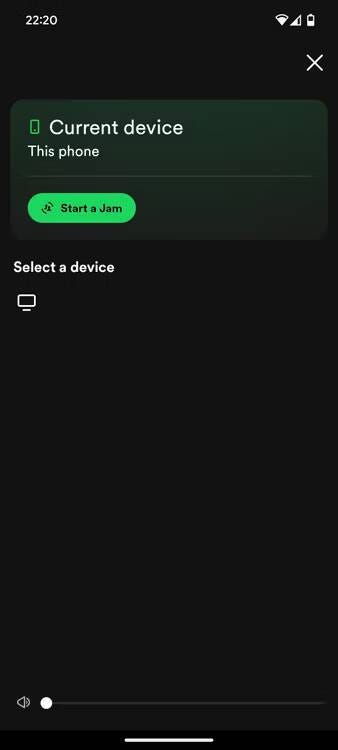
على الهاتف ، قم بتشغيل أغنية أو افتح قائمة تشغيل، ثم انقر فوق رمز الأجهزة في أسفل شاشة التشغيل الآن. سيظهر لك خيار بدء جلسة Jam، وبمجرد تحديده، يُمكنك دعوة الأصدقاء للانضمام إليك.
الآن بعد أن عرفت المزيد عن بعض ميزات Spotify الأقل شهرة، الشيء الوحيد الذي عليك فعله هو التحقق منها ومعرفة ما إذا كانت ستحسن تجربة الاستماع لديك. فقط ضع في اعتبارك أن بعض هذه الميزات مُتوفرة فقط على تطبيق Spotify للجوال وليس على تطبيق الكمبيوتر أو مُشغِّل الويب. يُمكنك الإطلاع الآن على توقف مُفاجئ لـ Spotify بشكل عشوائي: كيفية تصحيح مشكلات الإيقاف المُؤقت للموسيقى.







